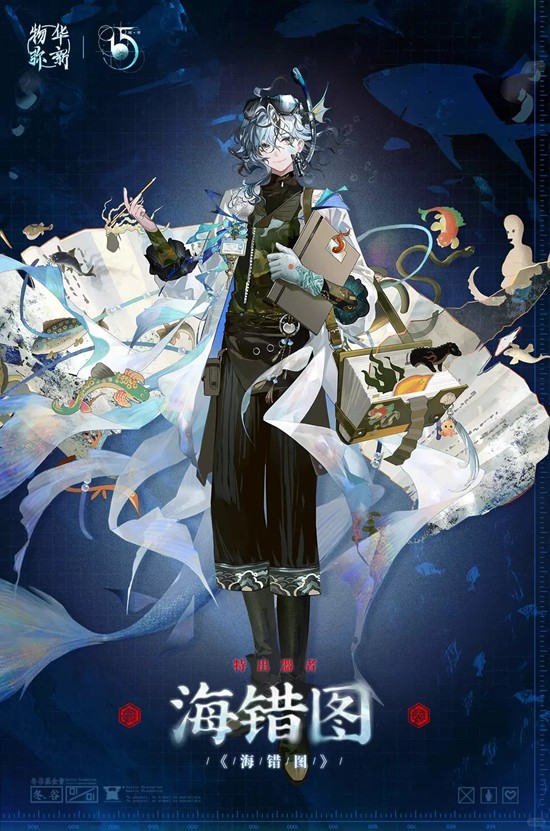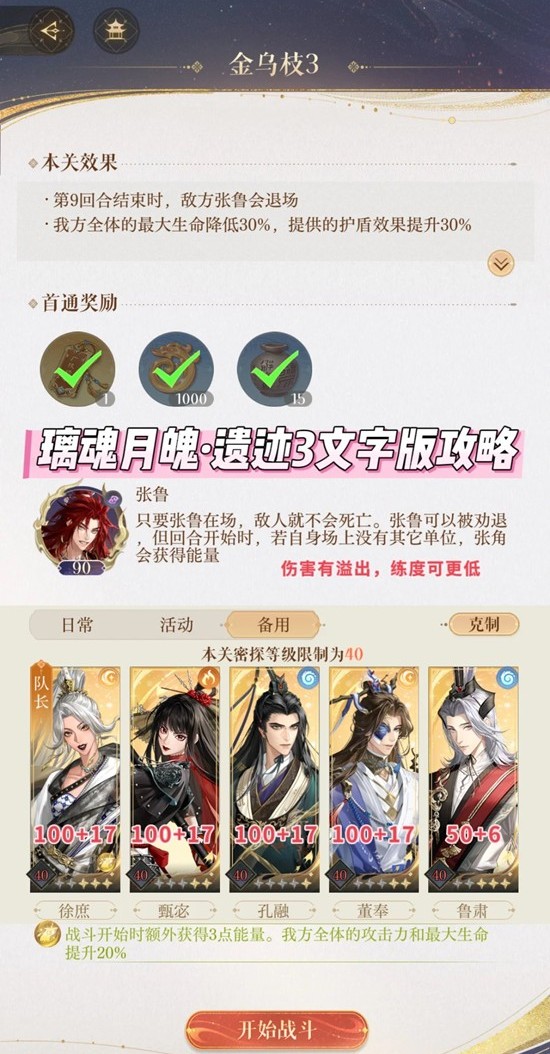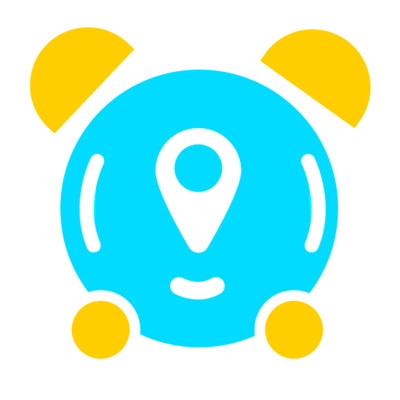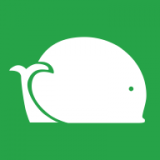下雨动画效果的制作
时间:2011-05-17
来源:互联网
黄梅时节已过,炎热的夏季或许会让你重新想起那迷蒙细雨的时节....本教程,将教你如何用FW给你的图片添加下雨的动态效果。效果如下:
这篇教程里,我们主要运用用Fireworks里的运动模糊滤镜来制作出丝小雨的动画特效。制作步骤如下:
第一步.先选择一张做为背景的图片。
第二步.转换到层面板添加一个新图层。
第三步.选中第二层,回到图片编辑窗口,用图形工具在图片上方拉出一个大出画布,然后填充为黑色的长方形。
第四步.保持长方形选中的状态,为其添加效果:效果—杂点—新增杂点,设置数量为:400
第五步.得到的效果应该这样的。
第六步.再为其添加滤镜效果:滤镜—模糊—运动模糊。
第七步.在弹出的对话框中调整其参数,背面是设置滤镜后得到的效果。
第八步.接着调整它的透明度,这样才能把背景显示出来。
第九步.这时候图片有点像下雨的感觉吧.
第十步.要做成动态下雨的效果,下面就是关键步骤!转到帧面板为长方形添加一帧。
第十一步.调整该帧长方形的位置,虚线为本来的位置,蓝线是调整后的位置。
第十二步.重复10-11的步骤再添加一帧。
第十三步.最后,回到层面板,选择背景所在的层,双击该层名称在弹出的对话框中把“共享交叠层”项勾上,作品到此也就完成了。
这篇教程里,我们主要运用用Fireworks里的运动模糊滤镜来制作出丝小雨的动画特效。制作步骤如下:
第一步.先选择一张做为背景的图片。
第二步.转换到层面板添加一个新图层。
第三步.选中第二层,回到图片编辑窗口,用图形工具在图片上方拉出一个大出画布,然后填充为黑色的长方形。
第四步.保持长方形选中的状态,为其添加效果:效果—杂点—新增杂点,设置数量为:400
第五步.得到的效果应该这样的。
第六步.再为其添加滤镜效果:滤镜—模糊—运动模糊。
第七步.在弹出的对话框中调整其参数,背面是设置滤镜后得到的效果。
第八步.接着调整它的透明度,这样才能把背景显示出来。
第九步.这时候图片有点像下雨的感觉吧.
第十步.要做成动态下雨的效果,下面就是关键步骤!转到帧面板为长方形添加一帧。
第十一步.调整该帧长方形的位置,虚线为本来的位置,蓝线是调整后的位置。
第十二步.重复10-11的步骤再添加一帧。
第十三步.最后,回到层面板,选择背景所在的层,双击该层名称在弹出的对话框中把“共享交叠层”项勾上,作品到此也就完成了。
作者: newyoungerit 发布时间: 2011-05-17
不错,感谢楼主的分享!
作者: nealyo 发布时间: 2011-05-17
相关阅读 更多
热门阅读
-
 office 2019专业增强版最新2021版激活秘钥/序列号/激活码推荐 附激活工具
office 2019专业增强版最新2021版激活秘钥/序列号/激活码推荐 附激活工具
阅读:74
-
 如何安装mysql8.0
如何安装mysql8.0
阅读:31
-
 Word快速设置标题样式步骤详解
Word快速设置标题样式步骤详解
阅读:28
-
 20+道必知必会的Vue面试题(附答案解析)
20+道必知必会的Vue面试题(附答案解析)
阅读:37
-
 HTML如何制作表单
HTML如何制作表单
阅读:22
-
 百词斩可以改天数吗?当然可以,4个步骤轻松修改天数!
百词斩可以改天数吗?当然可以,4个步骤轻松修改天数!
阅读:31
-
 ET文件格式和XLS格式文件之间如何转化?
ET文件格式和XLS格式文件之间如何转化?
阅读:24
-
 react和vue的区别及优缺点是什么
react和vue的区别及优缺点是什么
阅读:121
-
 支付宝人脸识别如何关闭?
支付宝人脸识别如何关闭?
阅读:21
-
 腾讯微云怎么修改照片或视频备份路径?
腾讯微云怎么修改照片或视频备份路径?
阅读:28

 1.gif (46.26 KB)
1.gif (46.26 KB)